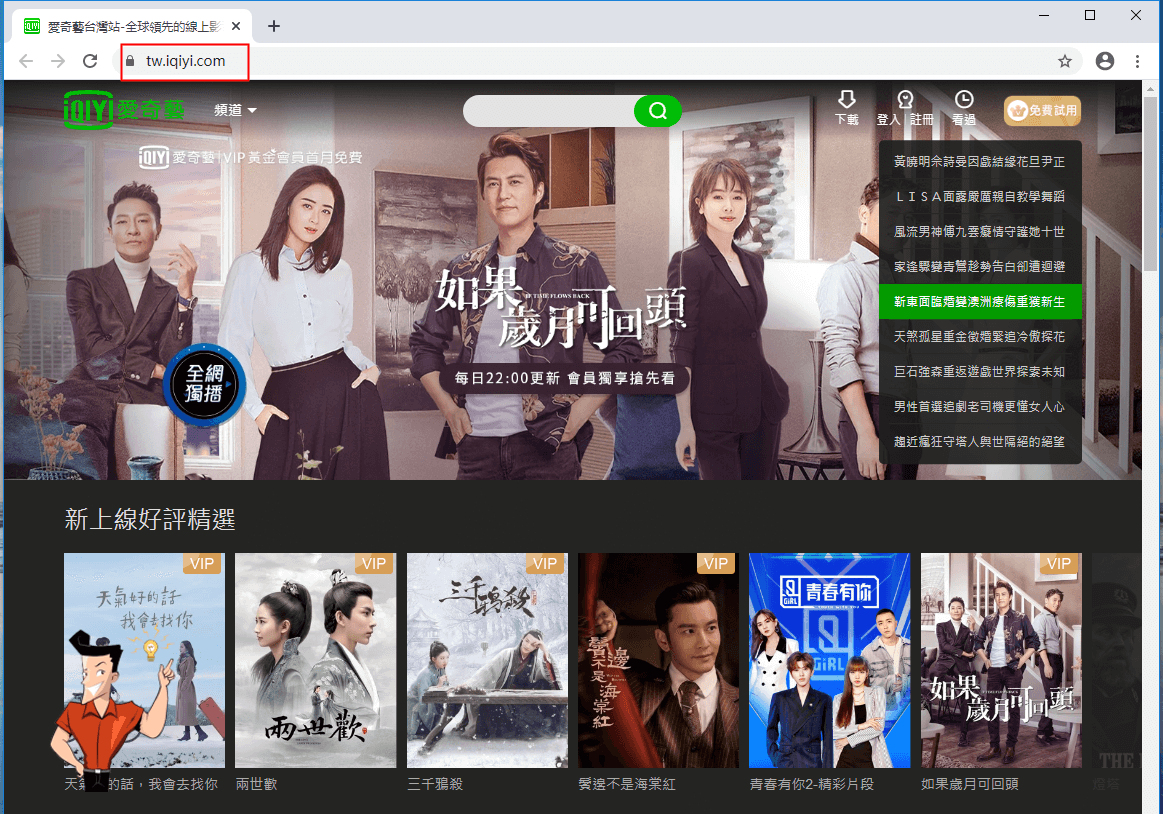2020-3-27 劉恩綺 客服部資深專員
摘要
互聯網的發展不僅讓我們可以通過電腦瞭解天下事,還有眾多的優秀影片節目可以打發閒散時間。優質影片那麼多,難免有些想要在無網狀態下脫線觀看,但是一些影片網站卻並不支援下載。這時就涉及到了將URL中的影片轉換成MP4格式影片並保存到本機的問題。如何解決這種問題呢?我們一起去瞭解一下吧。
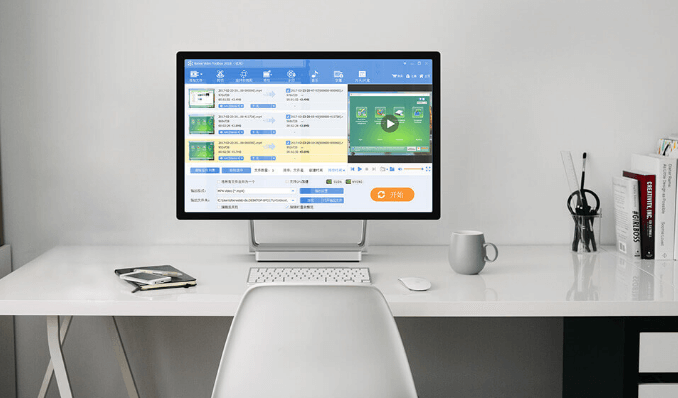
既然知道了URL的概念,那麼如何保存這些網頁的加密線上影片轉MP4呢?在這裡給大家介紹一個非常簡單的方法,即使用Renee Video Editor Pro將想要轉換保存的線上影片錄製到本機。下面我們一起學習下,如何利用這款軟體把加密線上影片轉MP4。
Renee Video Editor Pro是一款集合電腦螢幕錄製、影片後期製作與轉換的多功能一體化的影片錄製編輯工具。它不僅能滿足使用者對PC端螢幕、播放影片、聲源等多媒體的錄製需求,還為進一步編輯影片創造了更多的可能,你不但可以在錄製過程中為錄製影片增加專屬浮水印;還可以在後期的影片編輯時進一步完善優化影片的內容,諸如添加各種類型的轉場特效,隨意切換不同的濾鏡風格,給獨立的影像配備專屬字幕等等。
Renee Video Editor Pro — 多功能影片編輯軟體

螢幕錄製對安裝了Windows的電腦進行螢幕和攝像頭進行影片錄製。
影片剪切可設定開始時間點與結束時間點,剪切影片長短。
濾鏡特效可為影片添加“濾鏡特效”、“縮小放大特效”、“音量特效”。
加/去浮水印在影片中添加文字、圖片、影片、圖形浮水印,還可去除影片的浮水印。
格式轉換支援所有常見格式的互相轉換,遇到需要重新編碼的檔案,可自動重新編碼與校對。
影片合併可將多個影片/音訊檔案合併為一個檔案,並且可在合併的影片之間添加各種轉場特效。
螢幕錄製 對安裝了Windows的電腦進行螢幕和攝像頭進行影片錄製。
濾鏡特效可為影片添加“濾鏡特效”、“縮小放大特效”、“音量特效”。
加/去浮水印在影片中添加文字、圖片、影片、圖形浮水印,還可去除影片的浮水印。
格式轉換支援所有常見格式的互相轉換,遇到需要重新編碼的檔案,可自動重新編碼與校對。
① 下載並安裝完Renee Video Editor Pro之後,打開該軟體並選擇“螢幕錄影”選項欄。
![主頁選擇[熒幕錄影]選項](https://net.reneelab.com/wp-content/uploads/sites/7/2020/03/Video-Editor-Pro-luxiang1.png)
② 之後初始頁面會變成準備錄製的介面,與此同時打開你想要轉換為MP4格式檔案的URL。
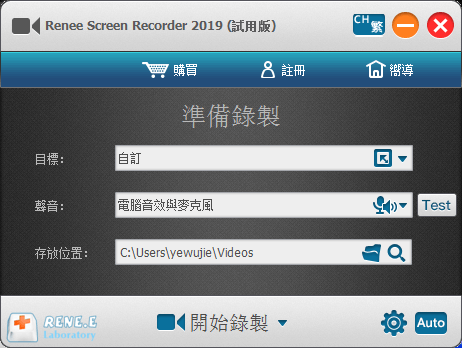
Tips錄製目標:即您想要錄製該頁面的區域選擇。是選擇自訂錄製頁面的區域還是錄製全屏區域。
錄音:即在錄屏過程中需要收錄的聲音是“電腦音效與麥克風”;“電腦音效”;“麥克風”;“不錄製”。
存放位置:即您最終錄製完成後想要將目標影片保存的路徑。
![點選右下角的[小齒輪]圖標](https://net.reneelab.com/wp-content/uploads/sites/7/2020/03/Video-Editor-Pro-luzhi2.png)
④ 在該“設定”選項框中選擇“影片”-“錄製格式”裡的MP4即可。這樣就可以將網頁的線上影片轉MP4。
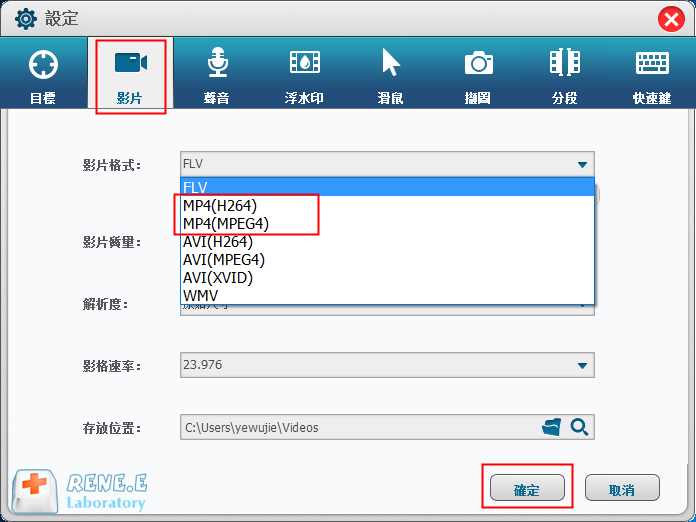
Tips影片品質:即選擇錄製影片的錄製品質,分為超清、高清、清晰、標準、較差。
解析度:可以對錄製影片的解析度進行更改。
影格速率:用於對錄製影片有畫質需求的用戶。
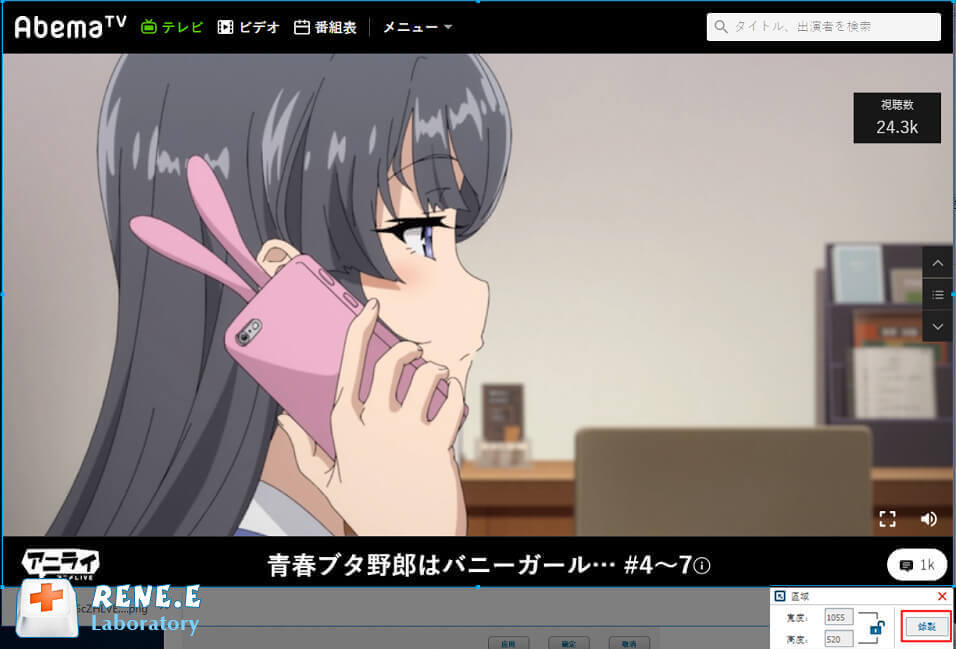
⑥ 錄製開始後您可以隨時終止錄製操作,錄製完成後的影片將直接保存到您最初預設選擇的路徑。
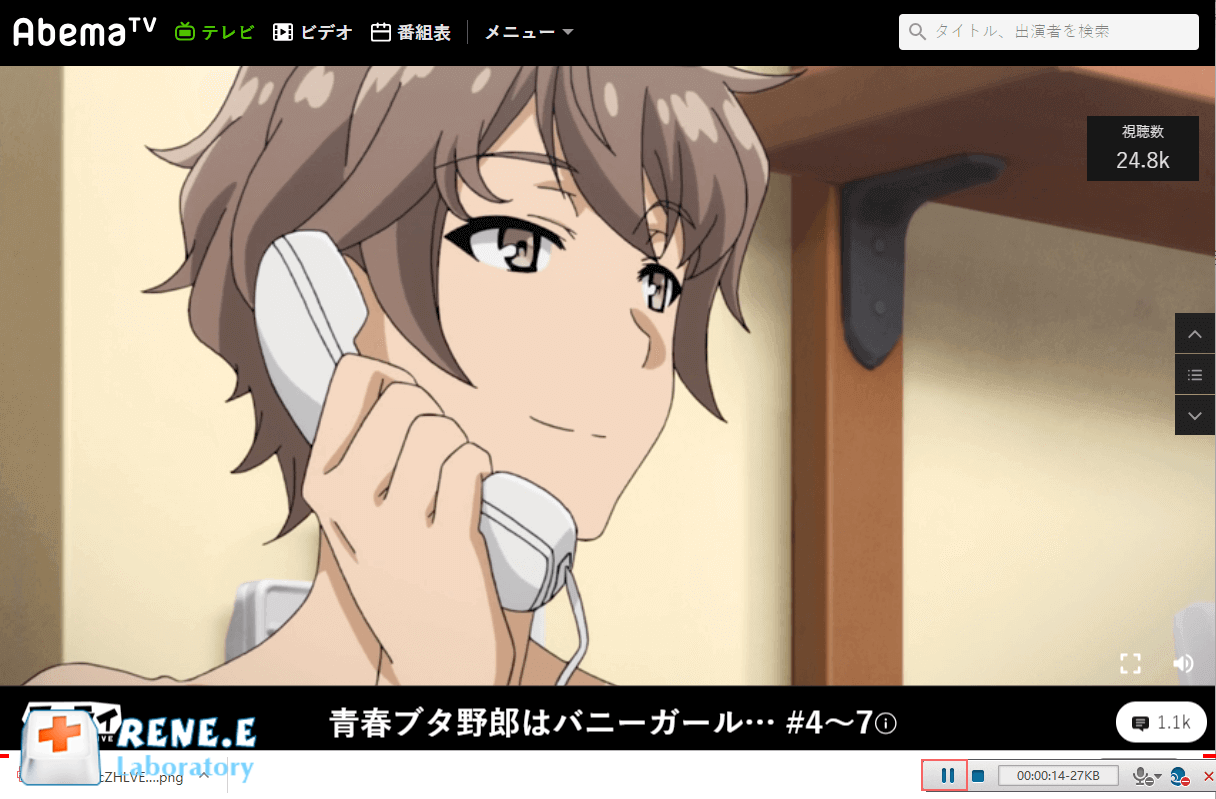
除了上述常規方法外,Renee Video Editor Pro還有一項“自動錄製功能”,即進入到該介面後,您可以自主的對自動錄製的開始時間和結束時間進行編輯。省去了要時刻盯著錄製影片進度的困擾。
![準備錄製”界面裡點選右下角的[Auto]按鈕,即可進入到自動錄製的設定頁面](https://net.reneelab.com/wp-content/uploads/sites/7/2020/03/Video-Editor-Pro-luzhi6.png)
上文我們介紹了通過螢幕錄製的辦法,把URL中的視訊轉換為MP4格式的檔案,那麼除了錄屏的方法外,您還可以選擇使用線上網站直接轉換的方式,將網頁的線上影片轉MP4。下面推薦幾款可以實現直接轉換功能的網站:
這是一個免費的視訊轉換網站,可以實現將URL中的影片格式和本機影片格式的更改。您只需將想要轉換的URL中的影片直接粘貼到相應的介面即可。目前支援轉換的格式包含MP3,MP4,MOV,WAV,WMV等17種格式類型。
這也是一款免費的視訊轉換網站,該網站不僅支援將URL中的影片直接轉換成MP4格式的檔案,還可以反向將MP4格式的檔案轉換成其他格式的檔案,比如GIF,MP3,MOV,WMV等。